Pagina Inhoudsopgave
Bijgewerkt op Jul 30, 2025
Om de schijf voor te bereiden op de Windows 11-upgrade, kunt u de grootte van Windows 10 aanpassen vóór de upgrade naar Windows 11 met behulp van EaseUS Partition Master of Schijfbeheer. Dit houdt in dat u een partitie verkleint om niet-toegewezen ruimte te creëren voor een nieuwe partitie of een bestaande partitie uitbreidt.
Gebruik EaseUS Partition Master: Start EaseUS Partition Master > klik met de rechtermuisknop op een partitie naast uw C-schijf > selecteer Formaat wijzigen/Verplaatsen > sleep één uiteinde om niet-toegewezen ruimte vrij te maken > klik op OK > klik met de rechtermuisknop op uw C-schijf > kies Formaat wijzigen/Verplaatsen > sleep één uiteinde om de niet-toegewezen ruimte in te vullen > klik op OK > klik op 1 taak uitvoeren > klik op Toepassen .
✔️Gebruik Schijfbeheer: druk op Win + X > kies Schijfbeheer om dit geavanceerde Windows-opslaghulpprogramma te openen > klik met de rechtermuisknop op de partitie die u wilt verkleinen > selecteer Volume verkleinen > voer de gewenste hoeveelheid ruimte in die u wilt verkleinen (in MB) > klik op Verkleinen om niet-toegewezen ruimte te maken > klik met de rechtermuisknop op uw systeemstation > selecteer Volume uitbreiden > breid uw C-schijf uit met de niet-toegewezen ruimte > wacht even > start uw pc opnieuw op om de opslagruimte van uw C-schijf te controleren.
Deel dit bericht om meer gebruikers te helpen de grootte van Windows 10 aan te passen voordat ze upgraden naar Windows 11!
Voorbereidingen voor Windows 11-upgrade
Ondertussen zijn er enkele voorbereidingen voor de Windows 11-upgrade die uw aandacht verdienen. Bekijk ze hieronder. Wilt u meer weten over het voorbereiden van uw schijf op de Windows 11-upgrade ? Lees dan dit artikel.
🎈Gegevensback-up: Zorg ervoor dat u een back-up maakt van alle belangrijke gegevens voordat u de grootte van het volume wijzigt, omdat het verwijderen van een volume de inhoud ervan kan wissen.
Controleer de systeemcompatibiliteit: voer EaseUS Partition Master rechtstreeks uit of raadpleeg de Windows 11-vereisten van Microsoft om te controleren of uw hardware voldoet aan de minimale vereisten voor Windows 11 voordat u een upgrade uitvoert.
💾Minimale opslag: Windows 11 vereist minimaal 64 GB aan opslagruimte.
💻Upgradeproces: Voor het updateproces van Windows 11 is mogelijk 20 GB vrije ruimte nodig.
✔️Niet-toegewezen ruimte: Zorg ervoor dat er aangrenzende niet-toegewezen ruimte in Windows 10 beschikbaar is die kan worden gebruikt om een nieuwe partitie aan te maken of een bestaande uit te breiden. Zo niet, dan kunt u de mogelijkheid vrijmaken om niet-toegewezen ruimte naast de doelpartitie aan te maken.
Een partitie maken van niet-toegewezen ruimte in Windows 10
In dit gedeelte wordt uitgelegd hoe u een partitie kunt maken van niet-toegewezen ruimte in Windows 10 of 11. U kunt dit indien nodig raadplegen voor meer informatie.
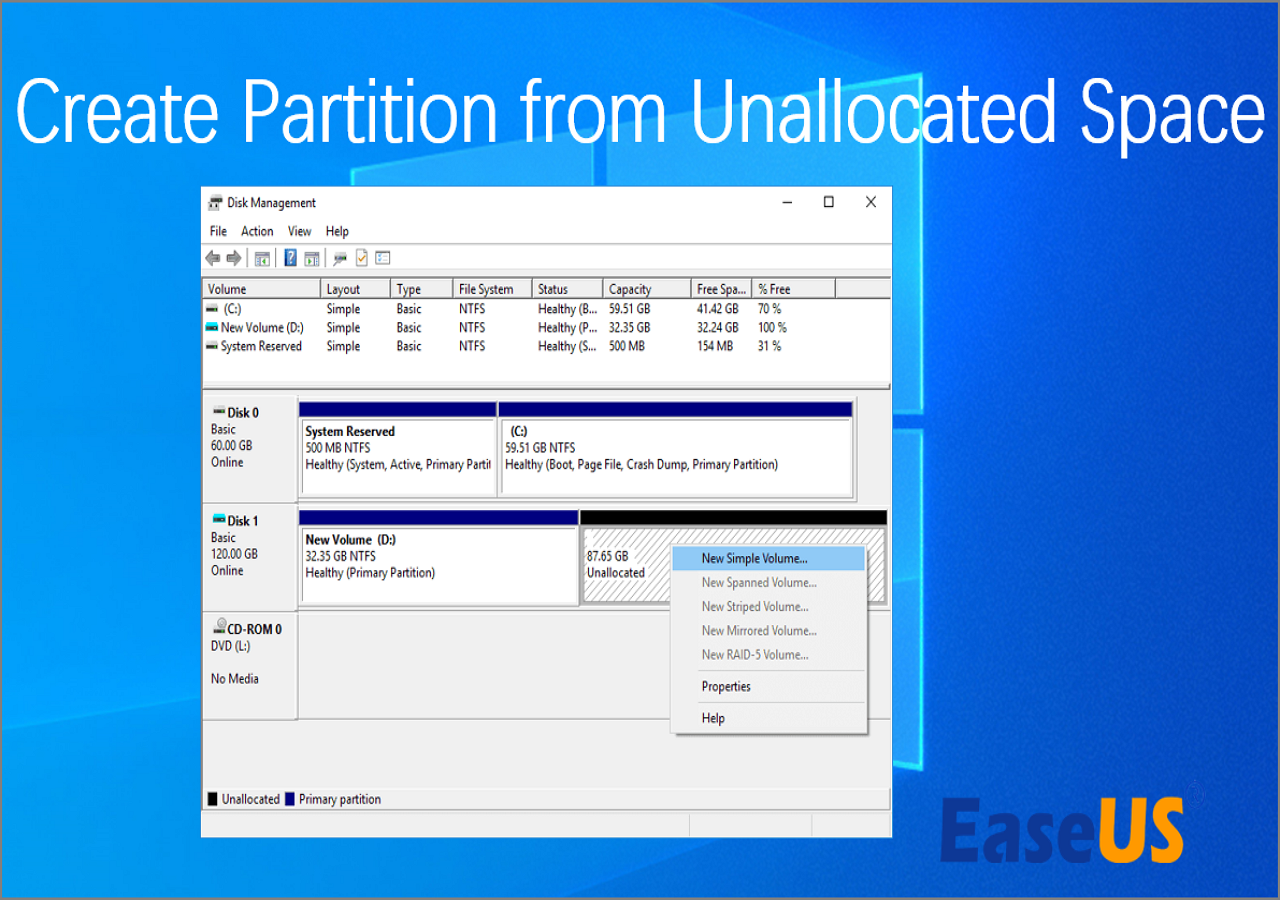
#1. Wijzig de grootte van Windows 10 vóór de upgrade via EaseUS Partition Master🔥
Van toepassing op: systeempartitie vergroten/verplaatsen, partitie maken, verwijderen, kopiëren, samenvoegen, splitsen of formatteren in Windows 11/10/8/7.
Op basis van onze beoordeling is EaseUS Partition Master een handige en uitgebreide partitiebeheerder die Windows-beginners helpt bij het beheren van hun partities en schijven.
Stap 1: Zoek en selecteer de doelschijf/partitie
Start EaseUS Partition Master en ga naar Partitiebeheer. Selecteer de doelschijf of -partitie waarvan u de grootte wilt aanpassen, klik er met de rechtermuisknop op en kies 'Grootte wijzigen/Verplaatsen'.

Stap 2: De partitie vergroten of verkleinen of verplaatsen
1. Om de partitie te verkleinen, versleept u eenvoudig een van de uiteinden om niet-toegewezen ruimte vrij te maken. Klik vervolgens op "OK".

2. Om de partitie uit te breiden, zorg ervoor dat er vrije ruimte beschikbaar is (als dat niet het geval is, volg dan de bovenstaande stappen om vrije ruimte vrij te maken). Sleep op dezelfde manier met de muis naar de vrije ruimte. Klik op "OK".

3. Om een partitie te verplaatsen, stel dat u niet-toegewezen ruimte naast de doelpartitie hebt aangemaakt en gelaten. Zo niet, maak dan eerst wat niet-toegewezen ruimte vrij.
Klik vervolgens met de rechtermuisknop op de doelpartitie en selecteer 'Aanpassen/Verplaatsen'. Versleep de hele partitie vervolgens naar links of rechts om de positie aan te passen. Klik op 'OK' om te bevestigen.

Stap 3: Bevestig het resultaat en pas de wijzigingen toe
In deze stap ziet u de informatie en het diagram van de nieuwe schijfpartitie.

Om de wijzigingen op te slaan, klikt u op de knop 'Taak uitvoeren' en vervolgens op 'Toepassen'.

Deel dit bericht om meer gebruikers te helpen de grootte van Windows 10 aan te passen voordat ze upgraden naar Windows 11!
#2. Wijzig de grootte van Windows 10 vóór de upgrade via Schijfbeheer
Daarnaast kunt u Schijfbeheer gebruiken om de opslagruimte op uw computer te ordenen en te beheren. In dit geval kan dit geavanceerde Windows-opslaghulpprogramma u helpen volumes uit te breiden of te verkleinen door de grootte van de bestaande partitie aan te passen om de beschikbare ruimte beter te benutten.
Volg de volgende stappen om de grootte van Windows 10 aan te passen voordat u via Schijfbeheer een upgrade naar Windows 11 uitvoert.
Stap 1. Open Schijfbeheer op een van de volgende manieren.
- Druk op Win + X > selecteer Schijfbeheer om het te openen.
- Druk op Win + X > selecteer Computerbeheer > klik op Schijfbeheer om het te openen.
- Druk op Win + R om het venster Uitvoeren te openen > typ diskmgmt. msc > klik op OK of druk op Enter om het te openen.
Stap 2. Identificeer de partitie waarvan u de grootte wilt wijzigen. In dit geval selecteer ik de systeempartitie > klik er met de rechtermuisknop op > selecteer Volume verkleinen.

Stap 3 . Typ een beschikbaar getal naast het tabblad 'Voer de hoeveelheid te verkleinen ruimte in MB in' (het getal is niet groter dan de beschikbare ruimte voor verkleinen in MB) > klik op 'Verkleinen'. Deze ruimte wordt dan niet toegewezen.

Stap 4. Klik met de rechtermuisknop op de niet-toegewezen ruimte die u zojuist hebt gemaakt > selecteer Nieuw eenvoudig volume .

Stap 5. Als de niet-toegewezen ruimte grenst aan de doelpartitie, klik er dan met de rechtermuisknop op > selecteer Volume uitbreiden. In dit geval is mijn doelpartitie de C-schijf.

Stap 6. Klik op Volgende > voer de grootte van de niet-toegewezen ruimte in die u aan uw C-schijf wilt toevoegen > klik op Voltooien.

Bonustips: wijzig handmatig de grootte van uw partitie om de WinRE-update te installeren
Microsoft heeft de manier waarop pc's met de Windows Recovery Environment (WinRE) worden geüpdatet, aangepast. WinRE wordt bijgewerkt met de maandelijkse cumulatieve update.
- Deze wijziging is alleen van toepassing op pc's die updates ontvangen via Windows Update (WU) en Windows Server Update Services (WSUS).
- Deze wijziging treedt in werking op 27 juni 2023 met de cumulatieve update voor Windows 11 versie 22H2.
Sommige pc's hebben mogelijk geen herstelpartitie die groot genoeg is om deze update te voltooien, waardoor de WinRE-update kan mislukken.
Als u een systeemgebeurtenis met ID 4502 tegenkomt in C:\Windows\System32\winevt\logs\system.evtx , wijst dit waarschijnlijk op een gebrek aan ruimte op de herstelpartitie met WinRE. De gebeurtenisdetails zouden het volgende bericht moeten bevatten: Windows Recovery Environment-onderhoud mislukt met een ErrorPhase van 2 .
Als dit op uw systeem van toepassing is, volgt u de onderstaande stappen om de grootte van uw herstelpartitie handmatig aan te passen. Let op: de herstelpartitie moet zich na de OS-partitie op uw apparaat bevinden.
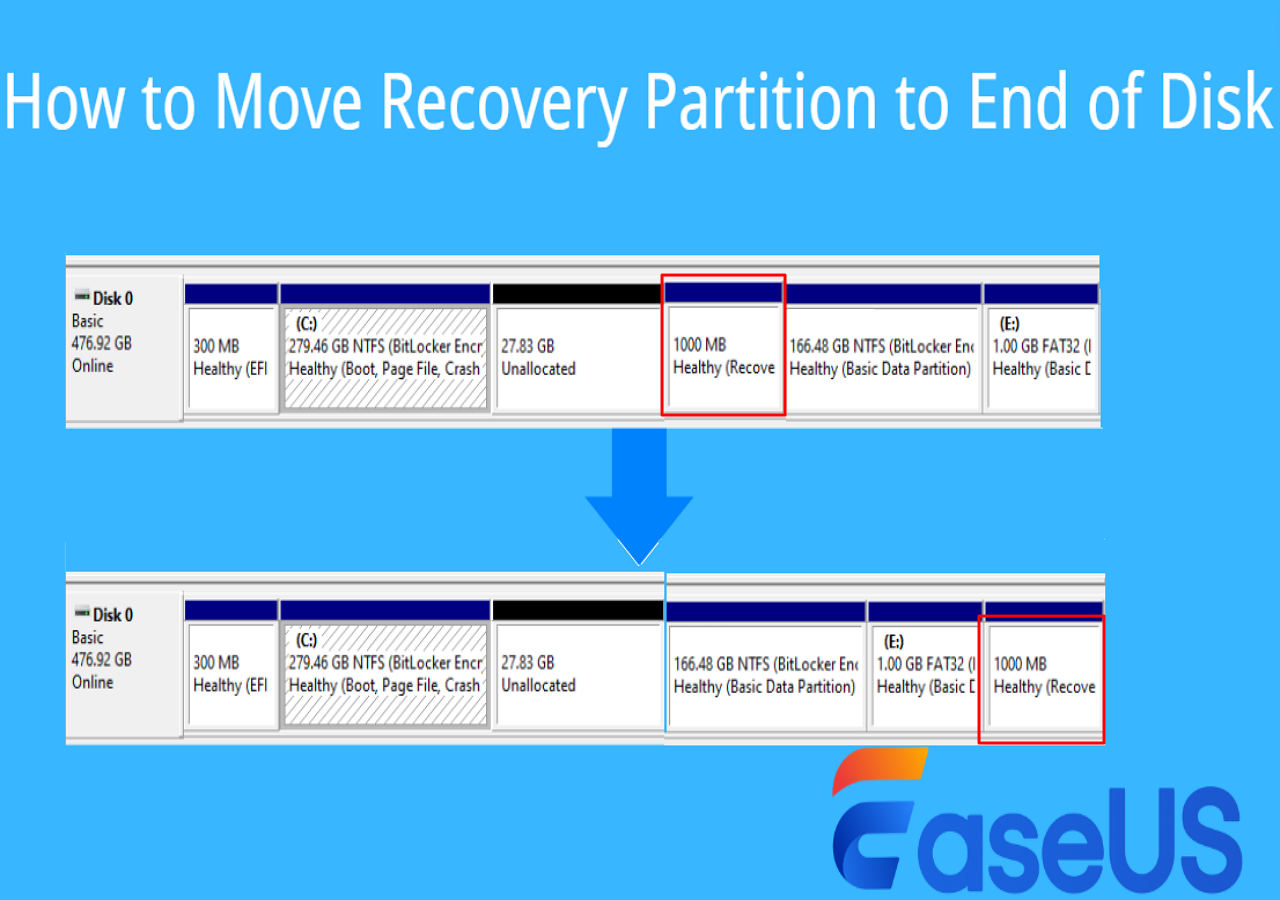
Hoe u de herstelpartitie naar het einde van de schijf verplaatst - Veilige tool
Wilt u extra ruimte vrijmaken die in beslag wordt genomen door de herstelpartitie? Deze handleiding helpt u bij het gebruik van een veilige tool om de herstelpartitie naar het einde van de schijf te verplaatsen. Lees meer >> als u geïnteresseerd bent.
Stap 1. Typ cmd in de zoekbalk > klik op Als administrator uitvoeren om het verhoogde opdrachtpromptvenster te openen.
Stap 2. Typ reagentc /info om de WinRE-status te controleren. Als WinRE is geïnstalleerd, ziet u een Windows RE-locatie met een pad naar de WinRE-map.
Stap 3. Typ reagentc / disable om de WinRE-status te deactiveren.
Stap 4. Volg de volgende opdrachtregels om uw systeempartitie te verkleinen en de schijf voor te bereiden op een nieuwe herstelpartitie.
- Typ diskpart > druk op Enter
- Om de OS-schijf te selecteren, typt u sel disk
> druk op Enter - Om de partitie onder de OS-schijf te controleren en de systeempartitie te selecteren, typt u list part > sel disk
> druk op Enter - Typ 'verkleinen gewenst=250 minimum=250' > druk op Enter
- Om de WinRE-partitie te selecteren, typt u sel part
> druk op Enter - Om de WinRE-partitie te verwijderen, typt u delete partition override > druk op Enter
Stap 5. Een nieuwe herstelpartitie maken
- Om te controleren of er een asterisk (*) in de kolom "Gpt" staat, typt u "list disk" en drukt u op Enter. Als er een asterisk (*) staat, is de schijf GPT. Zo niet, dan is de schijfpartitiestijl MBR.
- Voor GPT-schijven typt u create partition primary id=de94bba4-06d1-4d40-a16a-bfd50179d6ac > type gpt attributes =0x80000000000000001
- Voor MBR-schijven typt u create partition primary id=27
Stap 6(1) . Om uw partitie te formatteren, typt u format quick fs=ntfs label="Windows RE tools"
Stap 6(2) . Als uw schijf een MBR is, typt u set id=27.
Stap 7. Om er zeker van te zijn dat u de WinRE-partitie hebt aangemaakt, typt u list vol .
Stap 8. Typ exit om het opdrachtpromptvenster te sluiten.
Stap 9. Om WinRE opnieuw in te schakelen, typt u reagentc /enable .
Stap 10. Om te bevestigen waar WinRE is geïnstalleerd, typt u reagentc /info .
Conclusie
Hoe pas ik de grootte van Windows 10 aan voordat ik upgrade naar Windows 11? Kortom, zowel EaseUS Partition Master als Schijfbeheer kunnen de grootte van Windows 10 aanpassen. U kunt de juiste optie kiezen op basis van uw behoeften. Vergeleken met Schijfbeheer is EaseUS Partition Master een betere keuze vanwege de uitgebreide en krachtige functies, de gebruiksvriendelijke gebruikersinterface en de eenvoudig te volgen stappen.
Veelgestelde vragen over het wijzigen van de partitiegrootte en Windows 11-upgrade
Daarnaast bevat dit onderdeel diverse gerelateerde tips over het wijzigen van de partitiegrootte en de Windows 11-upgrade. Bekijk deze tips als je geïnteresseerd bent.
1. Over de minimale systeemvereisten voor het uitvoeren van Windows 11
Dit zijn de minimale systeemvereisten waaraan uw pc moet voldoen:
- Processors/CUP's: 1 GHz of sneller, met twee of meer cores en vermeld op onze goedgekeurde CPU-lijst.
- RAM: Het minimale RAM-geheugen is 4 GB. Als uw pc minder dan 4 GB geheugen heeft, zijn er mogelijk mogelijkheden om te upgraden voor meer RAM.
- Opslag: Een opslagapparaat met een capaciteit van minimaal 64 GB. Als uw pc niet over een voldoende grote opslagschijf beschikt, zijn er mogelijk oplossingen om deze te upgraden.
- Systeemfirmware: UEFI (Unified Extensible Firmware Interface), een nieuwere versie van het pc-BIOS en Secure Boot worden ondersteund. Als uw apparaat niet aan de basiscriteria voldoet, kan het Secure Boot niet ondersteunen.
- TPM: Er is een Trusted Platform Module (TPM) versie 2.0 nodig.
- Grafische kaart: compatibel met DirectX 12 of later met een WDDM 2.0-driver.
- Beeldscherm: Een high-definition (720p) beeldscherm met een diagonaal van meer dan 9 inch en 8 bits per kleurkanaal. Als uw scherm kleiner is dan 9 inch, is de Windows-gebruikersinterface mogelijk niet volledig zichtbaar.
- Internetverbinding en Microsoft-accounts: Windows 11 Pro is voor persoonlijk gebruik en voor Windows 11 Home zijn internettoegang en een Microsoft-account vereist voor de eerste configuratie van het apparaat.
- Windows-versie of -upgrade: Uw Windows-pc moet Windows 10, versie 2004 of hoger draaien.
2. Moet ik Windows 10 installeren voordat ik naar Windows 11 upgrade?
Nee , u hoeft Windows 10 niet te installeren voordat u een upgrade naar Windows 11 uitvoert. Als uw apparaat aan de systeemvereisten voldoet, kunt u rechtstreeks van een ondersteunde versie van Windows 10 naar Windows 11 upgraden.
3. Hoe voorkom ik dat Windows 10 het formaat en de positie van mijn vensters wijzigt wanneer mijn computer in slaapstand gaat?
Om te voorkomen dat Windows 10 de grootte van vensters aanpast en vensters verplaatst wanneer uw computer in de slaapstand gaat, schakelt u de functie 'Vensters vastzetten' uit en zorgt u ervoor dat uw monitorstuurprogramma's up-to-date zijn. Daarnaast moet u mogelijk de energie-instellingen controleren of 'Snel opstarten' uitschakelen.
4. Hoe wijzig je de schermresolutie en -indeling in Windows?
Dit zijn de specifieke stappen.
Stap 1. Druk op Win + I om Windows Instellingen te openen > klik op Systeem > selecteer Beeldscherm.
Stap 2. Scrol omlaag naar het gedeelte Schaal en lay-out, zoek het tabblad Beeldschermresolutie en selecteer de gewenste beeldschermresolutie.
Stap 3. Klik op Wijzigingen behouden om uw wijzigingen op te slaan.
Stap 4. Als u meerdere monitoren hebt, kunt u de configuratie ervan (bijvoorbeeld welke monitor primair is of waar ze zijn geplaatst) wijzigen onder de beeldscherminstellingen.
Deel dit bericht om meer gebruikers te helpen de grootte van Windows 10 aan te passen voordat ze upgraden naar Windows 11!
Hoe kunnen wij u helpen?
Gerelateerde artikelen
-
Hoe u een wachtwoordherstelschijf kunt maken Windows 10
![author icon]() Tina/2025/07/30
Tina/2025/07/30 -
Maak op 2 eenvoudige manieren een D-schijf van C-schijf
![author icon]() Tina/2025/07/30
Tina/2025/07/30 -
Standaardgebruiker0 Wachtwoord? Repareer het nu! [5 efficiënte manieren🔥]
![author icon]() Tina/2025/07/30
Tina/2025/07/30 -
Partitiebeheerder Windows 11 gratis downloaden in 2024 🏆
![author icon]() Tina/2025/07/30
Tina/2025/07/30
EaseUS Partition Master

Beheer partities en optimaliseer schijven efficiënt

